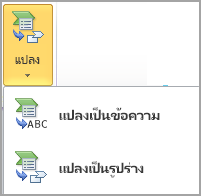คุณอาจต้องการให้ชิ้นส่วนเดียวหรือรูปร่างของ กราฟิก SmartArt ลอยเข้ามาจากสไลด์ (ขณะนี้คุณสามารถทําเช่นนี้ได้กับทั้ง กราฟิก SmartArt เท่านั้น) หรือคุณอาจต้องการนํา กราฟิก SmartArt บางส่วนมาใช้ใหม่ด้วยวิธีอื่น เมื่อต้องการทําเช่นนี้ คุณต้องแยกออกจากกันหรือ ยกเลิกการจัดกลุ่มกราฟิก SmartArt ของคุณก่อน
หลังจากที่คุณแยก กราฟิก SmartArt ของคุณออกเป็นรูปร่างเดียว คุณจะไม่สามารถแปลงรูปร่างกลับไปเป็น กราฟิก SmartArt ได้
-
คลิก กราฟิก SmartArt ที่คุณต้องการแยกออกจากกัน
-
ภายใต้ เครื่องมือ SmartArt บนแท็บ ออกแบบ (หรือภายใต้แท็บ ออกแบบ SmartArt) ในกลุ่ม ตั้งค่าใหม่ ให้คลิก แปลง แล้วคลิก แปลงเป็นรูปร่าง
ถ้าคุณไม่เห็นแท็บ เครื่องมือ SmartArt, ออกแบบ หรือ การออกแบบ SmartArt ให้ตรวจสอบให้แน่ใจว่าคุณได้เลือก กราฟิก SmartArt แล้ว คุณอาจต้องดับเบิลคลิกที่รูปร่างเพื่อเปิดแท็บเหล่านี้